La guida definitiva alla risoluzione dei problemi degli smartphone Android
Varie / / May 09, 2022

Ti sei mai chiesto se esiste una guida completa per la risoluzione dei problemi dello smartphone poiché continui a riscontrare problemi? Questo articolo contiene i metodi che potrebbero risolvere i problemi del telefono cellulare e aiutarti a risolvere i problemi. Tutti i problemi elencati dagli utenti Android o i problemi Android comuni vengono forniti con correzioni che aiutano a risolvere i problemi del telefono cellulare. Leggi e prova i metodi per risolvere il problema e condividilo con i tuoi amici se desideri utilizzare l'articolo per ulteriori riferimenti.
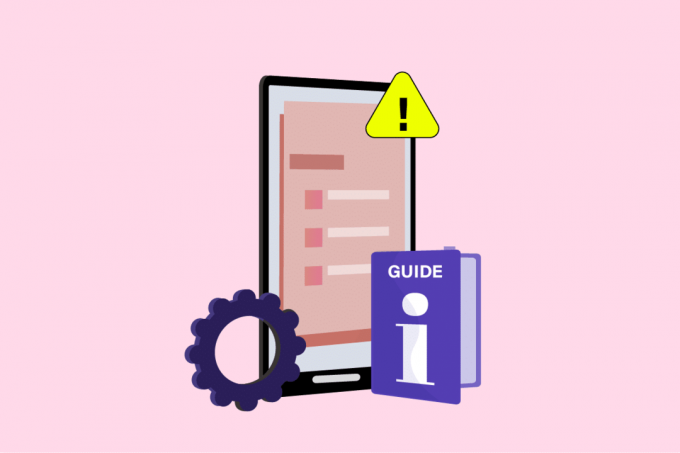
Contenuti
- La guida definitiva alla risoluzione dei problemi degli smartphone Android
- Metodo 1: metodi di base per la risoluzione dei problemi
- Metodo 2: risoluzione dei problemi hardware e porte del dispositivo
- Metodo 3: risoluzione dei problemi di connettività di rete
- Metodo 4: risolvi i problemi delle app Android
- Metodo 5: modifica le impostazioni del dispositivo
- Metodo 6: metodi ausiliari per la risoluzione dei problemi
La guida definitiva alla risoluzione dei problemi degli smartphone Android
Nota: Poiché i telefoni Android non hanno impostazioni simili e differiscono da produttore a produttore, i metodi citati potrebbero differire leggermente sul telefono. Le immagini incluse prendono in considerazione il telefono Samsung del modello A21.
Metodo 1: metodi di base per la risoluzione dei problemi
Prima di tentare di risolvere i problemi in modo specifico, puoi provare i metodi di risoluzione dei problemi comuni. Ciò risolverà il problema particolare e ti aiuterà a risolvere l'intera configurazione nel suo insieme.
1. Modifica interfaccia dispositivo
A volte, l'interfaccia che stai utilizzando potrebbe presentare problemi che non ti consentono di procedere ulteriormente con il lavoro. Prova a risolvere i problemi sull'interfaccia o la configurazione completa utilizzando i metodi riportati di seguito in questa guida alla risoluzione dei problemi dello Smartphone.
Opzione I: riavvia lo smartphone
Il riavvio del tuo smartphone è l'opzione più importante e di base per risolvere i problemi sul tuo smartphone. Forza il riavvio del telefono per correggere i bug e gli errori sul tuo telefono. Questo ti fornirà una nuova interfaccia per lavorare e potrai riprendere facilmente il tuo lavoro sul tuo Telefono dopo un riavvio.

Opzione II: ripristina smartphone
Se non sei in grado di utilizzare nessuna delle funzionalità del tuo telefono e hai bisogno che venga riparata immediatamente, puoi provare a ripristinare il telefono. Ciò consentirà al tuo telefono di avere un'interfaccia e funzionalità nuove come se fosse stato spedito di nuovo. Ci sono due opzioni per ripristina il telefono, Soft Reset e Hard Reset; è possibile scegliere l'opzione a seconda della necessità di ripristinare.

Opzione III: Aggiorna Smartphone
Puoi provare a installare la versione aggiornata sul tuo telefono ogni volta che riscontri problemi sul tuo telefono. Aggiorna il tuo telefono per correggere i problemi sul tuo telefono e puoi avere una nuova interfaccia da usare.

Leggi anche:20 migliori caricabatterie ad alta velocità per Android
2. Modifica le impostazioni di archiviazione sul telefono
La memoria del telefono potrebbe essere troppo raggruppata e quindi rallentare il telefono, puoi utilizzare i metodi per modificare le impostazioni di archiviazione sul telefono e risolvere i problemi.
Opzione I: gestisci la memoria del telefono
Se hai un carico di file su una singola cartella, Galleria, ad esempio, devi spostare i file in un'altra posizione come Documenti nel File Manager. Modificando i file da una posizione all'altra, puoi ridurre lo spazio consumato in una posizione particolare e questo aiuterà ad aumentare la velocità del telefono. A gestire la memoria del telefono, leggi l'articolo fornito nel link, per risolvere i problemi sul tuo Telefono.

Opzione II: reinserire la scheda Micro SD
Se stai utilizzando una scheda Micro SD come parte della memoria, puoi provare a rimuoverla dallo slot e reinserirla nello slot dopo un'operazione di riavvio. Ciò risolverà i problemi nella scheda Micro SD e potrai utilizzare il dispositivo di archiviazione a tuo agio. Questo è anche un buon metodo per risolvere i problemi del telefono cellulare con la scheda SD.

Opzione III: formatta la scheda Micro SD
Se non riesci ancora a utilizzare il dispositivo di archiviazione secondario o la scheda Micro SD, puoi provare a formattare la scheda sul tuo PC. Questo cancellerà tutti i file sulla scheda e potrai utilizzarlo per archiviare i file sul tuo telefono dopo la formattazione. Per formattare la scheda, collega la scheda a un lettore di schede e collegala al PC utilizzando un cavo USB. Avvia Windows Explorer sul tuo PC premendo i tasti Tasti Windows + E contemporaneamente, fare clic con il pulsante destro del mouse sull'unità con la scheda Micro SD e selezionare l'opzione Formato… nel menu per formattare la scheda SD.

3. Contattare il produttore del dispositivo
L'ultima opzione è rivolgersi direttamente al Produttore segnalando il problema. È necessario contattare direttamente il produttore del telefono utilizzando una delle piattaforme di social media. Affronta il problema che stai affrontando con dettagli come la durata del problema sul tuo telefono. Riceverai una loro risposta entro pochi giorni lavorativi e potrai risolvere il problema in un secondo momento.
Leggi anche:Come spostare le app sulla scheda SD su Android
Metodo 2: risoluzione dei problemi hardware e porte del dispositivo
Le porte esterne sono i punti di ingresso del tuo telefono, devi tenerli lontani dai problemi. Per farlo, segui i metodi descritti di seguito nella guida alla risoluzione dei problemi dello Smartphone.
1. Pulisci le porte del dispositivo
Questa sezione ti fornirà la guida alla risoluzione dei problemi di base dello Smartphone che può essere eseguita per pulire le connessioni periferiche del tuo Smartphone.
Opzione I: pulizia della porta di ricarica
Se non riesci a caricare il telefono o il cavo di ricarica non si collega alla porta di ricarica, devi pulire la porta di ricarica del telefono. Puoi usare uno stuzzicadenti o un batuffolo di cotone per pulire la porta di ricarica e devi essere in grado di risolvere il problema. Se non riesci ancora a pulire la porta di ricarica, chiedi a un tecnico di pulire la porta, quindi puoi collegare il caricabatterie. Si prega di non utilizzare materiale di melma per pulire la ricarica o altre porte, poiché possono disturbare le funzionalità interne.

Opzione II: pulire l'obiettivo della fotocamera
Se riscontri problemi come immagini sfocate o non sei in grado di scansionare i documenti utilizzando il tuo telefono, puoi pulire le fotocamere del telefono, che è sia la fotocamera anteriore che quella posteriore con un soft stoffa. Evitare di pulire l'obiettivo con le dita o di utilizzare materiale ruvido per pulire la fotocamera.

2. Risoluzione dei problemi relativi alla batteria del dispositivo
Se il problema riguarda la batteria del telefono, puoi facilmente risolvere i problemi utilizzando i metodi di base forniti qui.
Opzione I: carica la batteria del dispositivo
Nella maggior parte dei casi, il telefono potrebbe non funzionare correttamente se il telefono non è carico. Quindi, assicurati di caricare il telefono prima di eseguire qualsiasi operazione come l'installazione di un'app sul telefono. Si consiglia di caricare il telefono fino a 80% per prestazioni migliori e di lunga durata.

Opzione II: cambiare la batteria del dispositivo
Se stai utilizzando una vecchia batteria su uno smartphone nuovo o se la batteria non riesce a mantenere la carica per un periodo più lungo, puoi provare a cambiare la batteria del telefono. Prova a utilizzare una nuova batteria e devi essere in grado di risolvere eventuali problemi con il telefono.
Nota: Gli smartphone moderni sono dotati di batterie prefabbricate, quindi il metodo sopra è adatto per i vecchi modelli di smartphone.
Leggi anche:12 modi per riparare il telefono non si caricano correttamente
Metodo 3: risoluzione dei problemi di connettività di rete
Il problema di rete è un problema comune di Android e deve essere affrontato nella guida alla risoluzione dei problemi dello smartphone. Con l'avanzamento e il progresso della tecnologia, è necessario conoscere i metodi per correggere gli errori.
1. Risoluzione dei problemi di connessione Wi-Fi
Se stai utilizzando una connessione Wi-Fi come rete principale per il tuo smartphone, prova a eseguire le correzioni di base elencate in questa sezione per risolvere i problemi di rete.
Opzione I: connessione al Wi-Fi
Durante l'utilizzo di una connessione Wi-Fi, assicurati che l'impostazione Wi-Fi sia abilitata sul telefono nel menu Accesso rapido e controlla se il Wi-Fi è abilitato dalla barra delle applicazioni del telefono. Assicurati che il telefono sia connesso alla rete Wi-Fi specifica e di aver inserito la password corretta per la connessione alla rete Wi-Fi.

Opzione II: avvicina il dispositivo al router
Molte volte, non stare a distanza ravvicinata dal router Wi-Fi può dare origine a problemi di connettività. Quindi, avvicinati al router Wi-Fi e verifica se i problemi di rete sono stati risolti sul tuo telefono.
Opzione III: riavvia il router
Se non riesci a risolvere i problemi Wi-Fi sul telefono, prova a riavviare il router Wi-Fi e a ricollegare il telefono alla connessione Wi-Fi per risolvere il problema. Forza il riavvio premendo a lungo il pulsante di accensione sul router o scollegando la spina dalla fonte.

2. Risoluzione dei problemi relativi ai messaggi
Se riscontri l'errore Messaggio non inviare mentre stai tentando di inviare il messaggio ai tuoi contatti, puoi provare a seguire i metodi spiegati di seguito per correggere l'errore.
Opzione I: inserisci il numero di telefono corretto
Se stai tentando di inviare un messaggio, sia esso un messaggio di testo o un file multimediale, controlla se il numero di cellulare inserito per il destinatario è corretto. Se il numero di cifre del numero di telefono è inferiore o superiore al numero standard, potresti non essere in grado di inviare il messaggio. Inoltre, elimina i prefissi nazionali se inclusi nel numero di telefono per evitare ulteriori disturbi.
Opzione II: riprova a inviare messaggi
A volte, il messaggio che stai tentando di inviare al destinatario potrebbe essere bloccato o il pulsante di invio potrebbe non essere stato attivato. Per evitare ciò, tocca il Spedire pulsante di nuovo per inviare nuovamente i messaggi. Puoi seguire la nostra guida a correggere il messaggio non inviato su Android problemi.

3. Risoluzione dei problemi relativi ai dati mobili
Questa sezione contiene i metodi che possono essere eseguiti per risolvere i problemi di rete sul telefono cellulare.
Opzione I: attiva i dati mobili
Se stai utilizzando la connessione Wi-Fi, potresti non essere in grado di inviare i messaggi facilmente né utilizzarli qualsiasi dispositivo di streaming e l'utilizzo dei dati mobili possono darti risultati più veloci rispetto al Wi-Fi connessione. Per evitare questo errore, attivare i dati mobili utilizzando il Impostazioni menu sul telefono accedendo al Dati mobili impostazione nel Connessioni > Utilizzo dati scheda.

Opzione II: modifica il piano dati mobili
Se riscontri ancora problemi nell'invio di messaggi ai destinatari, puoi considerare di modificare il piano dati della tua connessione. Leggi tutte le specifiche come la larghezza di banda della connessione Internet sia per i dati mobili che per il router Wi-Fi.
4. Risolvi i problemi di Google Apps
Google e il suo componente sono indiscutibilmente una delle app più importanti per le attività di navigazione. Questa sezione elenca i metodi per risolvere il problema con le app di Google se il problema di rete è esplicitamente su queste app.
Opzione I: accedi all'account Google
A volte, il tuo smartphone potrebbe non fornirti l'interfaccia desiderata per l'utilizzo dell'account Google. In questi casi, puoi provare disconnettersi e accedi nuovamente a Google utilizzando le tue credenziali Gmail sul telefono. Questo deve essere in grado di risolvere i problemi di rete e devi essere in grado di utilizzare le app con facilità.
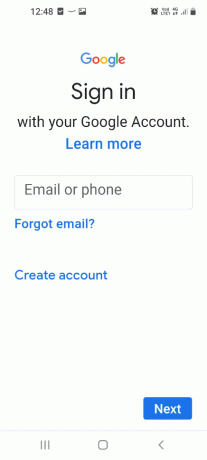
Opzione II: disabilita Google Drive Contact Sync
Se apri l'app Contatti sul tuo telefono, devi aver notato che deve esserci più di un contatto salvato per la stessa persona. In questo caso, lo smartphone ritarderà l'invio dei messaggi poiché deve cercare il contatto sia nell'app Contatti predefinita che nell'app Contatti Google. Per risolvere il problema, puoi disattivare la sincronizzazione dei contatti in Google Drive aprendo il file Contatti Google app e disattivando l'opzione Sincronizza. In questo modo, oltre ai problemi di rete, puoi anche risolvere il problema con lo spazio di archiviazione. Altrimenti, puoi disabilitare la sincronizzazione dei contatti tramite le impostazioni del tuo dispositivo come mostrato nei passaggi seguenti:
1. Per prima cosa, vai al Impostazioni applicazione e vai a Conti.

2. Quindi, vai al tuo Google account.

3. Qui, seleziona il Sincronizzazione dell'account opzione. Spegnere il alternare per Contatti.

Opzione III: risolvi i problemi di Google Drive Sync
Se stai utilizzando qualsiasi servizio cloud per archiviare i dati sul tuo telefono come Google Drive, puoi provare soluzioni come l'abilitazione della sincronizzazione.
Leggi anche:Come connettersi alla rete WiFi utilizzando WPS su Android
Metodo 4: risolvi i problemi delle app Android
Le applicazioni mobili rappresentano fino al 75% dell'utilizzo del telefono e installiamo numerose app per vari scopi. I problemi con le applicazioni mobili e le soluzioni per risolverli sono diventati una parte inevitabile della guida alla risoluzione dei problemi dello Smartphone.
1. Backup dei dati dell'app
Se lo desideri eseguire il backup dei dati del telefono Android sull'app come i file dell'app, puoi seguire questo metodo. Questo memorizzerà tutti i documenti importanti nella posizione che hai selezionato e potrai usarli a tuo piacimento.

2. Cancella spazio di archiviazione dell'app
La sezione ti consentirà di cancellare la memoria del telefono a causa di dati indesiderati dalle app e ti aiuterà a migliorare la velocità del telefono.
Opzione I: svuota la cache dell'app
I file della cache dell'app possono aiutarti a caricare l'app senza alcun ritardo, ma i file della cache accumulati possono rallentare la velocità dell'app e del telefono. Quindi, puoi usare questo metodo per cancella tutti i file di cache dell'app sul telefono per aumentare la velocità.

Opzione II: disinstalla le app inutilizzate
Se hai installato numerose app di cui probabilmente non ne utilizzeresti molte, devi disabilitarle. Questo perché le app occuperebbero una certa quantità di connessione di rete e spazio di archiviazione sul telefono. Quindi, controlla le applicazioni inutilizzate sul tuo telefono e disinstalla le app. Questo può aiutarti a risolvere i problemi con le app e anche a risolvere i problemi di rete e archiviazione.
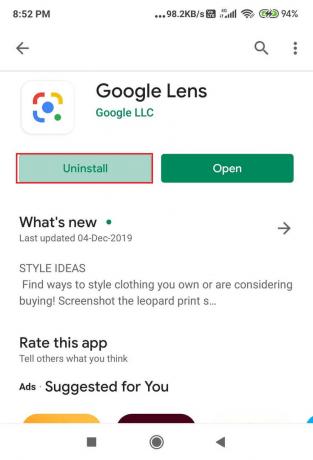
3. Risolvi i problemi con Google Play Store
Questa sezione ti aiuterà a risolvere i problemi del telefono cellulare utilizzando l'app principale che ti consente di installare le app sul tuo telefono, ovvero Google Play Store. Segui i metodi per risolvere i problemi con le applicazioni mobili.
Opzione I: Aggiorna app
L'utilizzo di un'app obsoleta sul tuo smartphone non può garantirti una buona interfaccia utente, quindi è necessario aggiornare le app sul Google Play Store. Aggiornamento delle app può anche aiutarti a correggere bug e problemi tecnici nelle app e puoi utilizzare le app con facilità.

Opzione II: reinstalla le app
Se nessuno dei metodi sopra descritti ti aiuta a risolvere i problemi del telefono cellulare con le app, puoi provare disinstallazione delle app sul tuo telefono. Dopo aver disinstallato le app, puoi installarle nuovamente utilizzando il Google Play Store. Ciò cancellerà tutti i file di interruzione associati alle app sul telefono e ti fornirà le app di nuovo. Per installare nuovamente le app, cerca le app nel Google Play Store e tocca il pulsante Installa sull'app per installarla sul telefono.
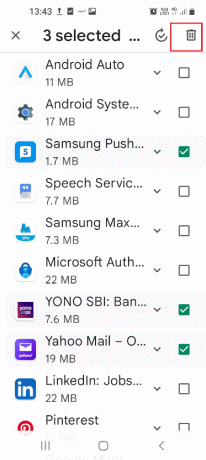
Opzione III: risoluzione dei problemi di download dell'app
Se stai cercando di scaricare app dal Google Play Store sul tuo Smartphone e non sei in grado di farlo, devi seguire il metodo qui menzionato. Questo metodo te lo permetterà risolvere il problema dell'impossibilità di scaricare app sul telefono e ti aiuta a scaricare le app.
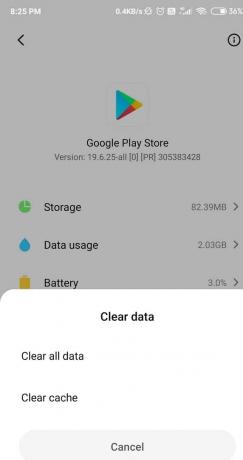
Leggi anche:Come cancellare la cache sul telefono Android (e perché è importante)
Metodo 5: modifica le impostazioni del dispositivo
L'app Impostazioni è come l'interfaccia principale che ti aiuta a risolvere i problemi sul tuo telefono. L'app è di per sé una guida alla risoluzione dei problemi dello smartphone in quanto ha le impostazioni necessarie per correggere gli errori sul telefono.
1. Abilita e disabilita l'impostazione di rete
Segui i metodi descritti qui per abilitare e disabilitare le impostazioni di rete di base per risolvere la maggior parte dei problemi sul telefono.
Opzione I: disattivare la modalità aereo
La modalità aereo è un'impostazione nota per risolvere i problemi di connettività e altri bug sugli smartphone. Puoi provare ad abilitare e disabilitare la modalità aereo sul tuo smartphone utilizzando questo metodo come soluzione comune per risolvere il problema.

Opzione II: riavvia le connessioni di rete
Se hai un ritardo continuo nell'utilizzo del telefono e stai riscontrando problemi di connettività di rete, puoi provare a seguire la nostra guida per risolvere il problema del wifi non funzionante sul tuo telefono. Il riavvio di queste connessioni non solo ti aiuterà a risolvere i problemi di connettività di rete, ma anche gli errori che potrebbero verificarsi sul tuo telefono. Pertanto, questo risolverà i problemi del telefono cellulare con la connettività di rete.

Opzione III: Disattiva la posizione del dispositivo
Devi abilitare la posizione del tuo telefono per utilizzare le app che richiedono le tue informazioni geografiche. Tuttavia, tenerli accesi per un periodo prolungato può disturbare l'utilizzo delle funzioni del telefono, quindi è necessario disattivare l'impostazione per risolvere i problemi sul Impostazioni app. Toccare il Posizione scheda e ruota l'interruttore spento l'impostazione per disattivare la posizione del telefono.

Opzione IV: abilita la connettività 4G
Se il tuo telefono utilizza 3G per il tuo telefono, potrebbe consumare molti dati per l'elaborazione dei file multimediali. Con app avanzate e aggiornate, è necessario abilitare il servizio 4G su 3G sul tuo telefono per lavorare in modo efficace. Se il tuo telefono è troppo obsoleto e non può accettare molti contenuti, puoi continuare a utilizzare la connessione 3G. Tuttavia, si consiglia vivamente di utilizzare la connessione 4G soprattutto quando gli smartphone vengono aggiornati per essere compatibili con la connessione 5G.
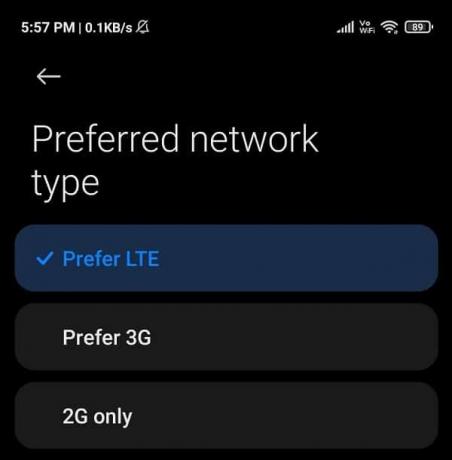
2. Regola le impostazioni di visualizzazione
Il display è una caratteristica importante per l'utilizzo dello smartphone e questa sezione contiene i metodi di base per risolvere i problemi con l'impostazione del display. Di seguito sono riportate la guida alla risoluzione dei problemi dello smartphone per regolare le impostazioni del display.
Opzione I: regola la luminosità
Se il tuo telefono non è in grado di gestire la memoria o se ha problemi di surriscaldamento, devi regolare la Luminosità del tuo telefono. Regolando la luminosità del telefono, puoi risparmiare molti sprechi di carica del telefono e rendere il tuo telefono più funzionale. Apri il Impostazioni app, tocca il Schermo linguetta e regolare la leva nella Luminosità sezione.
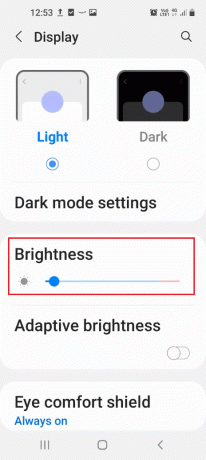
Opzione II: attiva la modalità di risparmio energetico
Se si verifica un ritardo costante nell'utilizzo dello smartphone o se non è possibile utilizzare il telefono senza caricarlo ripetutamente, è necessario attivare la modalità di risparmio energetico sul telefono. Apri il Impostazioni app, tocca Cura della batteria e del dispositivo e poi via Batteria scheda e attiva il Modalità di risparmio energetico opzione.
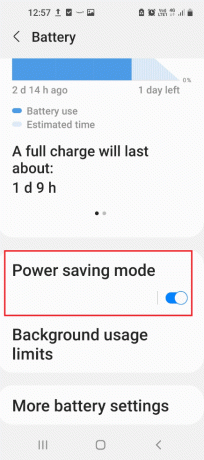
Opzione III: imposta l'impostazione del timeout dello schermo
Una delle opzioni per risolvere i problemi di visualizzazione e risparmiare l'utilizzo della batteria è l'impostazione di un periodo per l'opzione Timeout schermo. È possibile impostare qualsiasi periodo come 2 minuti, in cui lo Smartphone si bloccherà se non viene utilizzato entro il tempo impostato. Per impostare il timeout dello schermo, apri il Impostazioni app, tocca il Schermo scheda, quindi toccare il Autospegnimento dello schermo opzione. Imposta qualsiasi periodo toccando le opzioni nell'elenco per impostare l'impostazione Timeout schermo.
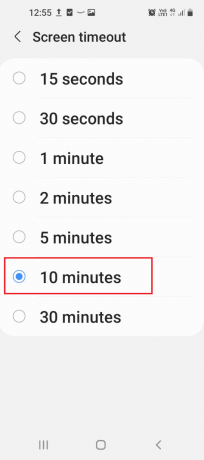
Opzione IV: abilita il tema scuro
Un'altra opzione simile alla modalità di risparmio energetico è la Opzione tema scuro, che ti aiuterà a risparmiare la batteria del telefono e ti aiuterà a utilizzare le app e altre funzioni con un consumo energetico inferiore. Il telefono avrà un'interfaccia scura o nera rispetto all'interfaccia bianca brillante quando il tema scuro è abilitato.
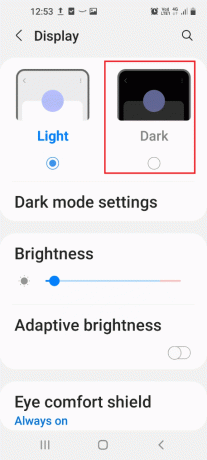
3. Regola le impostazioni dell'interfaccia utente
Questa sezione contiene una guida alla risoluzione dei problemi dello smartphone per offrirti una migliore esperienza dell'interfaccia utente e ti aiuterà a utilizzare il telefono con facilità.
Opzione I: aumenta la dimensione del carattere
La dimensione del carattere è una delle funzioni principali per decidere l'interfaccia utente delle funzioni del telefono. L'utilizzo di una dimensione del carattere inferiore può probabilmente presentare più contenuti sul piccolo schermo, ma potresti non essere in grado di utilizzare le funzionalità con facilità. Utilizzando i passaggi elencati di seguito, è possibile aumentare la dimensione del carattere sul telefono, in modo da poter utilizzare il telefono con facilità.
1. Vai a Dispositivo Impostazioni.
2. Toccare il Schermo opzione.

3. Quindi, seleziona il Testo e dimensioni del display opzione.
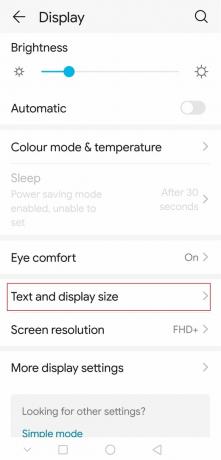
4. Qui, regola il Dimensione del testo e Dimensioni del display.

Opzione II: disabilitare la funzione di rotazione automatica
La rotazione automatica è una funzione aggiuntiva sugli smartphone che cambia automaticamente la visualizzazione dello schermo una volta che si cambia il modo in cui si tiene il telefono. Tuttavia, se la funzione di rotazione automatica è abilitata, puoi vedere che la visualizzazione dello schermo passerebbe da Verticale a Orizzontale e viceversa con solo un'inclinazione. Si tratta di una sorta di disturbo per l'utente e potrebbe causare il blocco del telefono durante l'utilizzo. Puoi disabilitare la funzione di rotazione automatica sul telefono per evitare il problema e avere lo schermo bloccato in una visualizzazione verticale. Apri il Impostazioni app, tocca il Schermo di casa scheda e attiva il Ruota in modalità orizzontale collocamento.
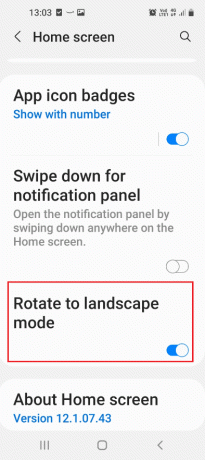
Opzione II: Disattiva le notifiche
Le notifiche sono i messaggi che compaiono sulla schermata iniziale, indipendentemente dal fatto che il telefono sia bloccato o sbloccato. Le notifiche che compaiono sul telefono ti aiutano a rimanere aggiornato, ma in alcuni casi potrebbe essere un disturbo. Potresti ricevere messaggi a una frequenza frequente e le notifiche accumulate possono disturbarti dall'utilizzo di una particolare app. Devi disabilitare le notifiche sul telefono per risolvere i problemi del telefono cellulare.
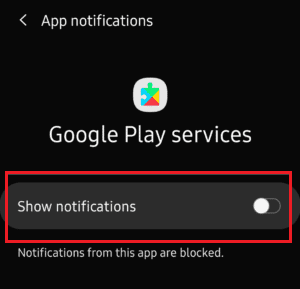
Leggi anche:Come modificare le impostazioni USB su Android 6.0
Metodo 6: metodi ausiliari per la risoluzione dei problemi
Se ci sono problemi ricorrenti specifici che richiedono un'attenzione speciale, la sezione dei metodi ausiliari in questa guida alla risoluzione dei problemi dello smartphone ti aiuterà a risolvere tali problemi.
1. Risolvere il problema del surriscaldamento del dispositivo
Lo Smartphone è un dispositivo che supporta una varietà di funzioni e applicazioni allo stesso tempo. Il problema del surriscaldamento è un problema comune con i dispositivi Android e puoi provare metodi come tenere il telefono in un luogo più fresco per raffreddarli. Per conoscere ulteriori metodi per risolvere i problemi di surriscaldamento, leggi l'articolo collegato alla sezione.
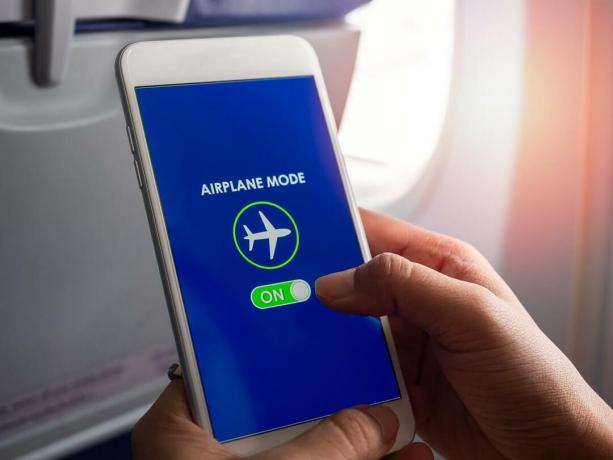
2. Risolvere il problema di avvio del dispositivo
Un altro problema comune che potrebbe farti prendere dal panico è il il telefono non si accende. Ci sono diverse ragioni per questo problema; puoi risolverli usando i metodi descritti nell'articolo.
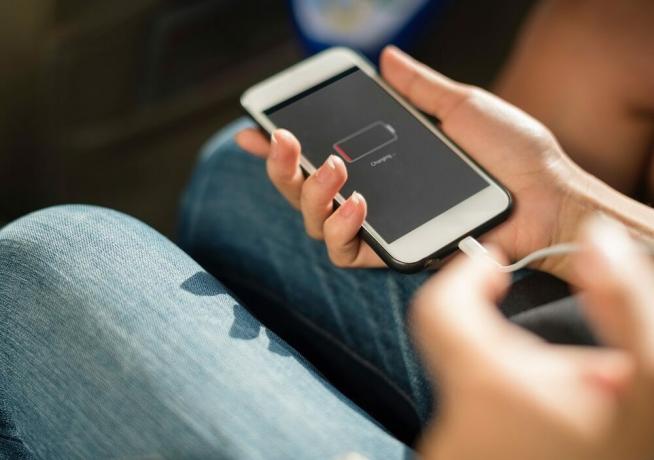
3. Risoluzione dei problemi di blocco dello schermo
Poiché il telefono Android è un dispositivo che le persone preferiscono utilizzare regolarmente, non vorresti riscontrare problemi come lo schermo di un cellulare Frozen durante l'utilizzo delle app. Questo è un problema comune e alcuni metodi per farlo riparare lo schermo del cellulare bloccato sono descritti in questo articolo.

4. Disabilita la funzione di correzione automatica
La funzione di correzione automatica consente di correggere gli errori grammaticali e di battitura durante l'invio di messaggi o la creazione di documenti. Tuttavia, potrebbero esserci dei cattivi suggerimenti di correzione automatica che vengono visualizzati indefinitamente durante la digitazione. È possibile utilizzare l'articolo per correggere l'errore e disattivare la funzione di correzione automatica sul tuo telefono. Inoltre, se c'è un singolo suggerimento inappropriato, puoi trascinare la parola dalla barra dei suggerimenti e toccare il Eliminare pulsante per eliminare il suggerimento.

5. Abilita la modalità provvisoria
Un'altra cosa importante per la guida alla risoluzione dei problemi dello smartphone è abilitare la modalità provvisoria. Spesso, potresti non essere in grado di utilizzare nessuno dei metodi forniti in questo articolo sul telefono per correggere gli errori. Ciò potrebbe essere dovuto alle app che disturbano il telefono, il che potrebbe non farti trovare le app difettose. Per risolvere il problema, avvia il telefono in modalità provvisoria premendo il tasto Potenza pulsante per un po' di tempo. Premere a lungo sul Potenza opzione e vedrai la schermata successiva con l'opzione per entrare Modalità sicura. Dopo l'avvio in modalità provvisoria, cancella tutte le app dannose per il tuo telefono e uscire dalla modalità provvisoria per risolvere i problemi del telefono cellulare.

6. Risolvere i problemi del telefono bagnato
Se il telefono è caduto in acqua e l'acqua è penetrata attraverso le porte e altre aperture del telefono, potrebbe essere problematico utilizzare il telefono. Puoi aggiustare il telefono bagnato facilmente utilizzando i metodi descritti nell'articolo.
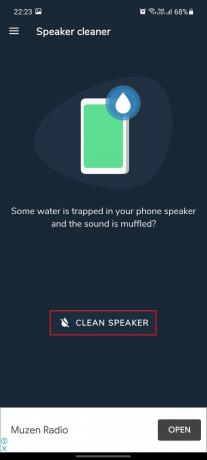
7. Sblocca dispositivo senza autenticazione
Se hai impostato un numero pin come password per sbloccare il telefono e l'hai dimenticato, i metodi descritti in questo articolo ti aiuteranno sblocca il telefono senza la necessità di autenticazione per risolvere i problemi del telefono cellulare.

Consigliato:
- Correggi l'errore di rete YouTube 503
- Come montare VeraCrypt crittografato su Android
- Le 9 migliori VPN illimitate gratuite per Android
- Come aprire il menu delle impostazioni del telefono Android
L'articolo parla di Guida alla risoluzione dei problemi dello smartphone che discute i problemi comuni di Android. I metodi per risolvere i problemi del telefono cellulare sono anche spiegati in questo articolo. È possibile fare riferimento a questo articolo per la risoluzione dei problemi del telefono cellulare e per la risoluzione dei problemi. Se sei arrivato così lontano nell'articolo, considera di lasciare i tuoi suggerimenti e domande nella sezione commenti qui sotto.



